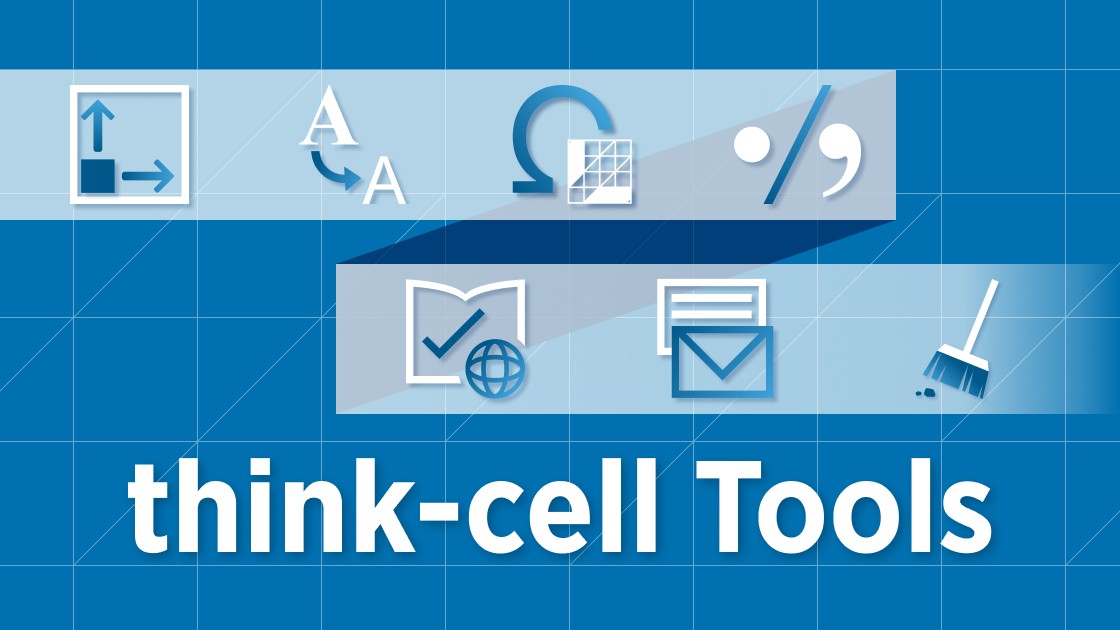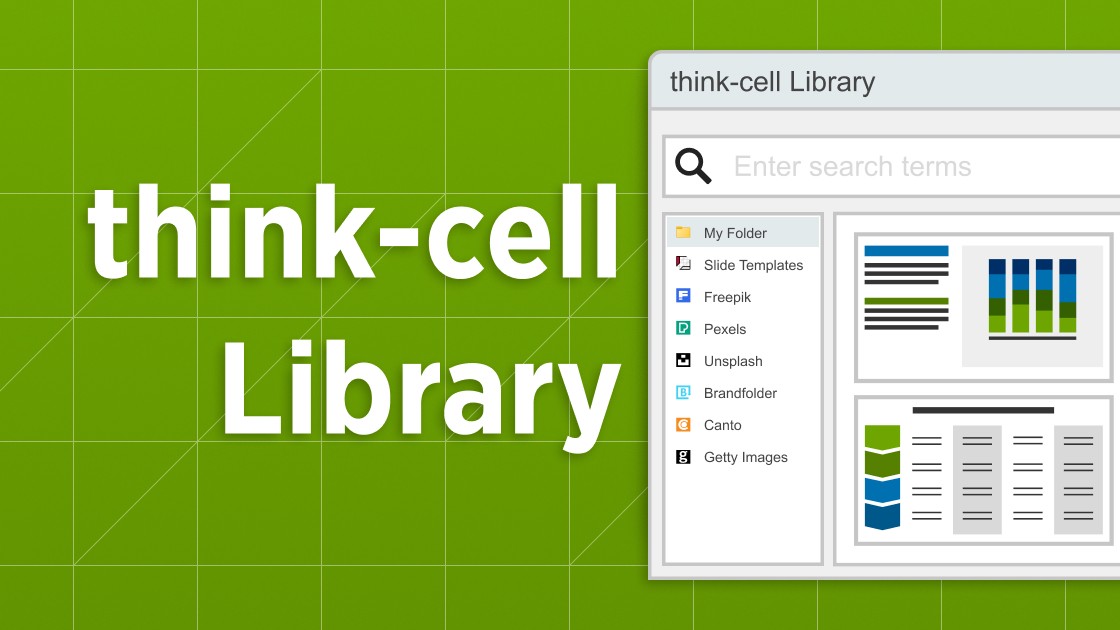Microsoft、PowerPointのスライドの再利用機能を廃止:ユーザーレベルの影響
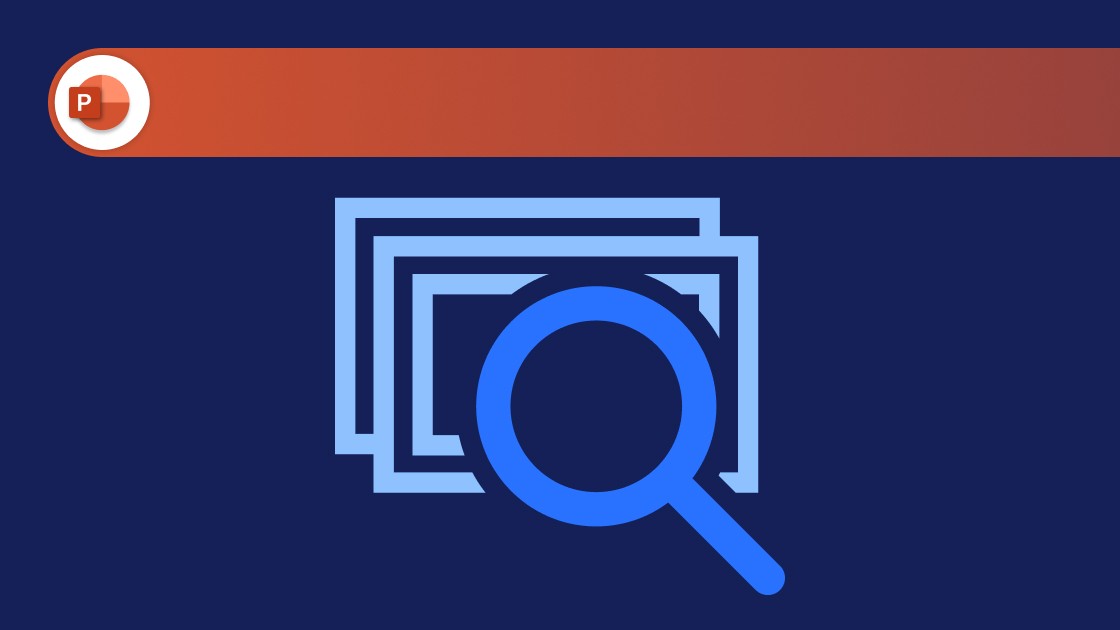
11 分で読めます
Microsoftは、ユーザーが古いプレゼンテーションのスライドを簡単に見つけて再利用できるようにするために導入されたPowerPoint機能、「スライドの再利用」を廃止します。「スライドの再利用」をご存じない方は、便利な時間節約機能を見逃していることになります。この機能なしでどうすればいいのかと不安に思っている方には、2025年8月1日以降の選択肢をご説明します。
この記事で取り上げる内容:
スライドの再利用機能に代わる機能をお探しですか? お気に入りの全てのプレゼンテーションリソースは、think-cell Libraryですぐに見つけることができます。
PowerPointのスライド再利用とはどんな機能ですか?
スライドの再利用機能を使用すると、既存のプレゼンテーションから1つまたは複数のスライドを簡単に見つけて、現在作成中のプレゼンテーションに直接コピーできます。これにより、古いプレゼンを探し回ったり、必要なものが見つからない場合にスライドを一から作り直したりする手間が省けます。
スライドの再利用は、少なくともPowerPoint 2007から提供されていますが、Microsoftは、2025年7月31日以降はこの機能が利用できなくなると発表しました。
スライド再利用の利点
スライドの再利用機能の主な利点は、ディレクトリを掘り下げて他のファイルを開くことなく、既存のプレゼンテーションからスライドを簡単に見つけて、作業中のプレゼンテーションに挿入できることです。スライドの再利用では、現在のプレゼンテーションから直接必要なスライドを検索、プレビュー、選択できるため、クリック回数を最小限に抑えられます。
スライドの再利用は、PowerPointリボンのホームタブの新しいスライドの下にあります。
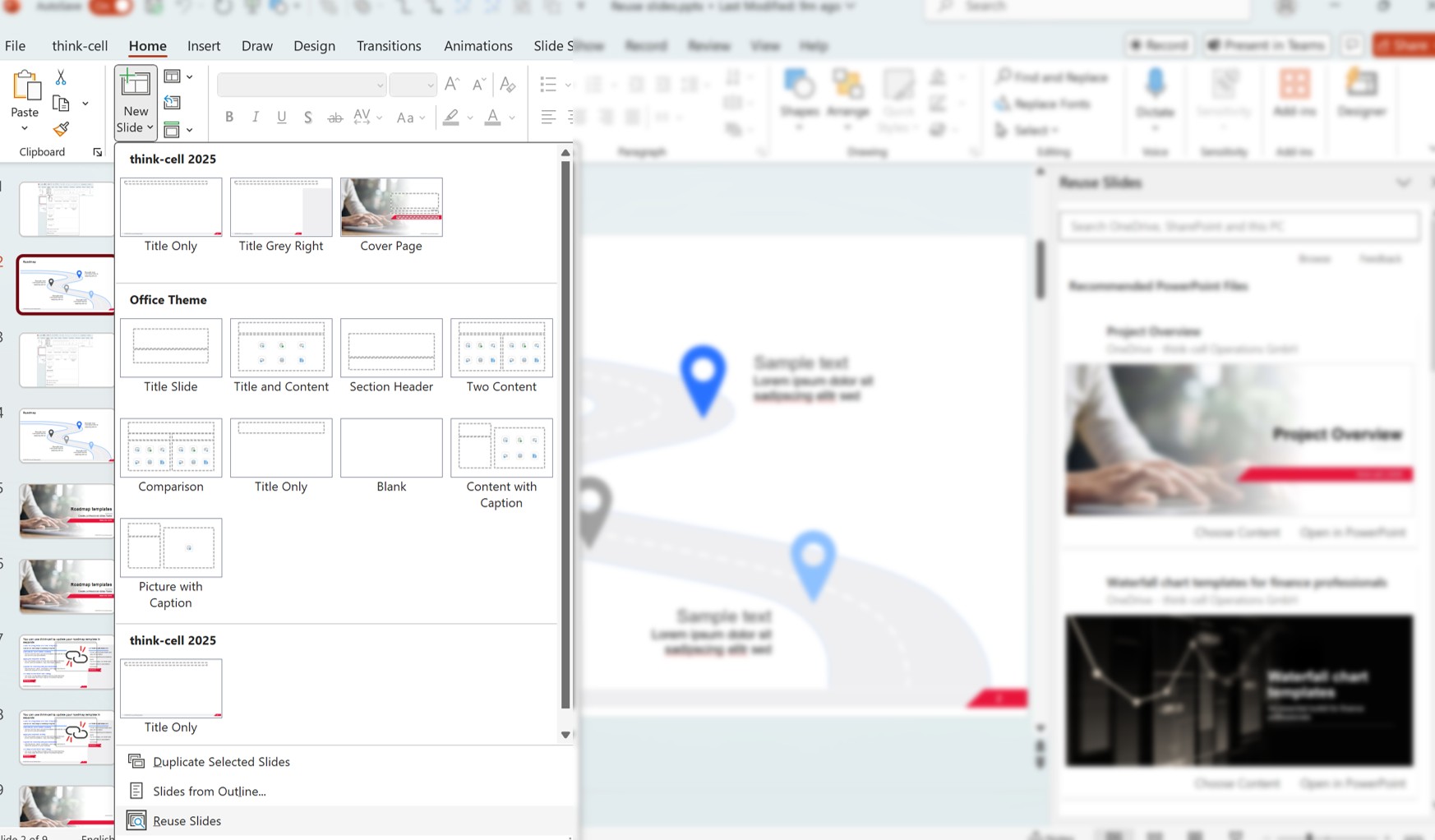
プレゼンテーションへのスライドの挿入では、「ソースの書式を使用する」チェックボックスをオンにすると、元のスライドの書式を保持できます。コピーしたスライドに現在のプレゼンテーションのスタイルを適用する場合は、ボックスのチェックを外します。
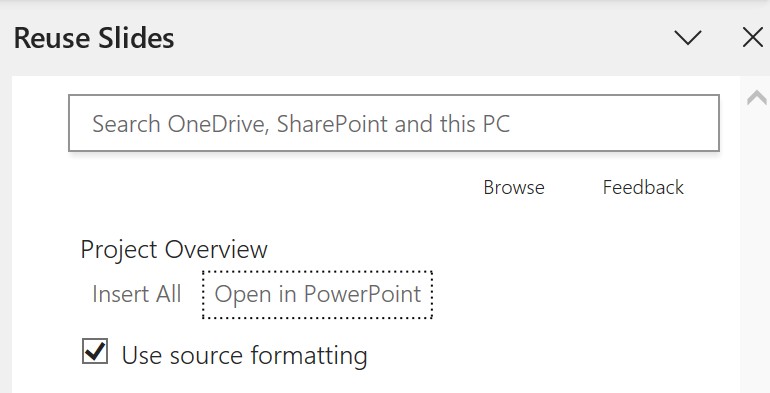
Microsoftは、なぜPowerPointのスライド再利用を廃止するのか?
スライド再利用で得られる時間節約のメリットを踏まえると、次の疑問が浮かびます。Microsoftは、なぜこの機能を廃止するのか?
2025年7月7日の、管理センターを通じたID MC1111178として公開されたMicrosoftのユーザー向け公式通知によると、同社は「ユーザーエクスペリエンスを合理化して冗長性を減らすために、PowerPointリボンからスライドの再利用機能を廃止する」予定です。
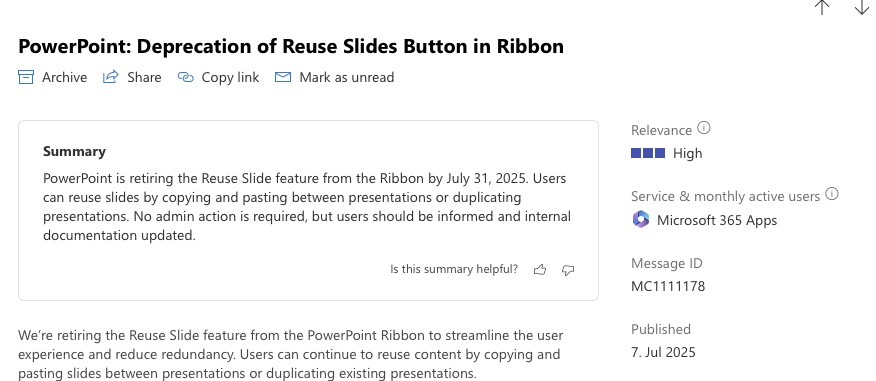
どのPowerPointバージョンに関係があるのか?
この変更は、WindowsとMac両方のPowerPointにおいて、すべてのデスクトップ版およびブラウザー版に適用され、スライドの再利用機能は全面的に廃止されます。このライセンスモデルの性質上、この機能を引き続き利用できるのは、永久ライセンス版のみとなります。
組織レベルの影響
Microsoftは、2025年7月31日までにスライドの再利用機能を廃止する予定と発表しました。このため、すでに自分のPowerPointでこの機能がなくなっていることに気付いているユーザーもいるかもしれません。気付いていないとしても、削除プロセスが完了する予定の7月31日までに、この機能は使えなくなります。
この廃止は、管理者の操作を必要とせずに自動的に行われます。ただし、IT管理者の場合は、チームが突然何が起きたのか疑問に思わないように、組織内でのコミュニケーションをお勧めします。
また、スライドの再利用機能を参照している、組織の社内文書の更新をお勧めします。チームのワークフローに欠かせない機能であった場合は、文書を最新情報に合わせて更新することが、不都合を回避し、代替のスライド再利用方法に移行する際の最善策となります。
今後の方向性:PowerPointでスライドを再利用する方法
スライドの再利用機能が使用できなくなっています。では、既存のPowerPointスライドを見つけて、プレゼンテーションに挿入するには、どうすればよいのでしょうか?
Microsoftは、次の2つの提案を行っています。
- 2つのプレゼンテーションの間でスライドをコピー&ペーストする。
- 既存のプレゼンテーションのコピーを作成する。
これらの2つの方法はどちらも機能し、スライドのコピーでは、元のスライドのフォーマットを保持するか、コピー先のプレゼンテーションのスタイルを使用するかを選択できます。
ただし、スライドの再利用機能の検索とプレビュー機能をPowerPointのサイドペインから直接利用できなくなっており、必要なスライドを見つけるのに手間がかかるかもしれません。
Microsoft Copilotライセンスを持つユーザーは、関連するプレゼンテーションを検索できます。その場合、関連するプレゼンを見ることはできますが、SharePointでそれぞれを開いて目的のスライドを特定し、作成中のプレゼンに手作業でコピーする必要があります。
think-cell Libraryでスライドをより効率的に再利用する方法
Microsoftが提案する代替案以外に、より効率的な解決策は、PowerPointアドインを使用することです。think-cell Libraryにはスライドレベルの検索とフィルタが用意されており、PowerPointを離れることなく、探しているスライドを簡単に見つけてプレゼンテーションに挿入できます。
think-cell Libraryには、スライドの再利用のすべての利点に加えて、その他のメリットも提供します。
- カスタマイズ可能なフォルダー:コンピューターやネットワーク上のアクセス可能なディレクトリを追加して、フォルダーを自由に構成することで、検索場所を選択できます。
- スライドレベル検索:think-cell Libraryでは、クエリに一致するスライドのみが表示されるため、必要なものをより素早く見つけることができます。
- 高解像度プレビュー:ズームインすると、高解像度プレビューで小さい脚注も読み取れるので、選択しているものを正確に把握できます。
- 自動更新:スライドに変更を加えるたびにプレゼンテーションが更新されるため、常に最新のスライドにアクセスできます。
- アイコンと画像のリポジトリ:プレゼンテーションで再利用したい写真、アイコン、その他のビジュアルリソースを検索したり、フィルタリングしたりできます。
ワークフローは次のようになります。
コンピューターまたはネットワーク上のフォルダーをthink-cell Libraryに接続し、既存のプレゼンテーション、アイコン、その他のビジュアルアセットを含むファイルを追加します。フォルダーを延々と探し回る代わりに、キーワード検索を使えば、その用語を含むすべてのスライドを一覧表示できます。
検索結果は、必要に応じて、場所別や更新の新しい順に並べ替えることができます。見やすいよう、スライドのサムネイルを個別に拡大することもできます。適切なスライドが見つかったら、1回クリックして現在のプレゼンテーションに挿入します。
think-cell Libraryでスライドを簡単に見つけて再利用し、プレゼン作成をもっと効率的にするために、まずは30日間の無料トライアルをお試しください。

着手を簡単にし、最も一般的なビジネスプレゼンテーションシナリオを網羅した、70以上ものPowerPointスライドテンプレートをご覧ください。